使用宏杰文件夹加密软件保护电脑磁盘的方法
时间:2025-10-23 10:58:59
来源:网络
浏览:3次
宏杰文件夹加密是一款能够帮助用户加密电脑文件夹的加密工具,通过这款软件我们可以加密电脑中的一些文件或者文件夹,除了这个加密功能之外我们还可以使用到伪装文件、保存磁盘的功能,这个保存磁盘的功能主要分为两种方式,一种是禁用磁盘,一种是隐藏磁盘,禁用/隐藏之后别的用户就不能够进入到磁盘中对文件进行查看或修改了,能够保护到电脑磁盘的安全,不过还有一些用户不知道要如何使用宏杰文件夹加密来保护磁盘,那么小编就来跟大家分享一下具体的方法吧。
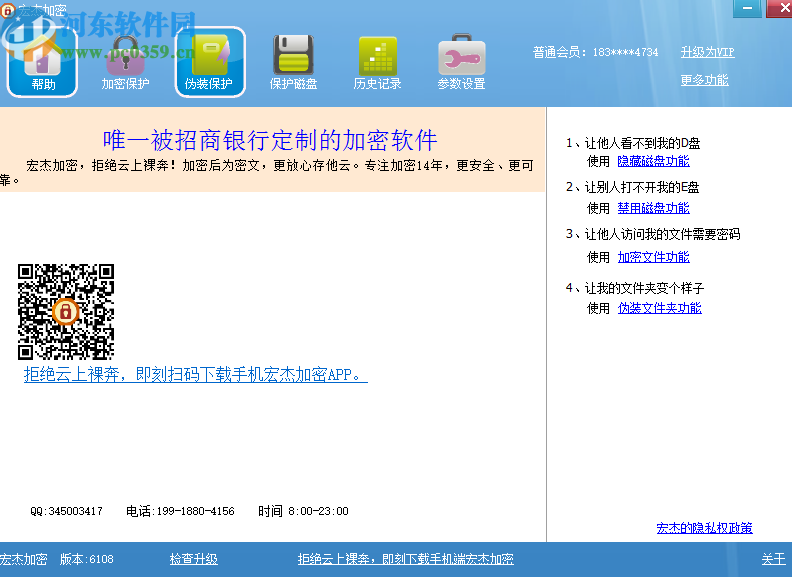
1.首先第一步我们打开软件之后在界面上方找到保护磁盘这个功能图标,然后点击切换到保护磁盘的功能界面。
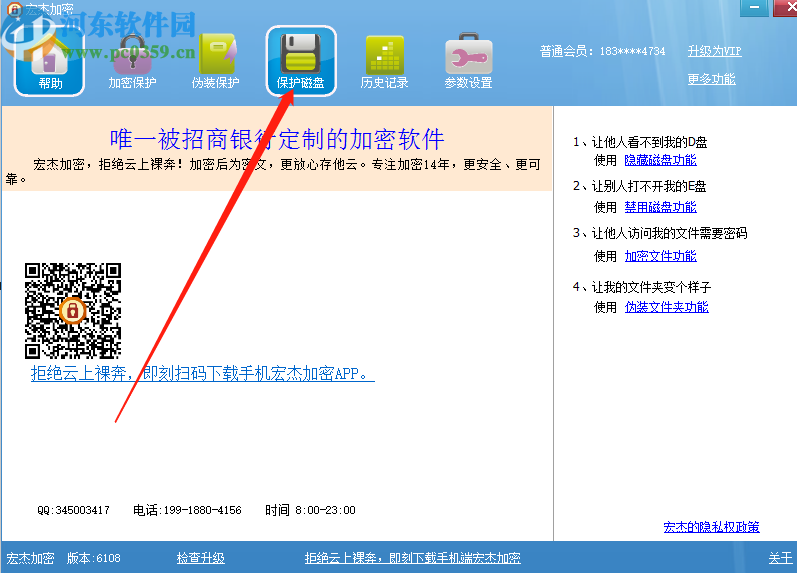
2.切换到保护磁盘的功能界面之后我们就可以看到禁用磁盘和隐藏磁盘两个功能模块了,如下图中所示。
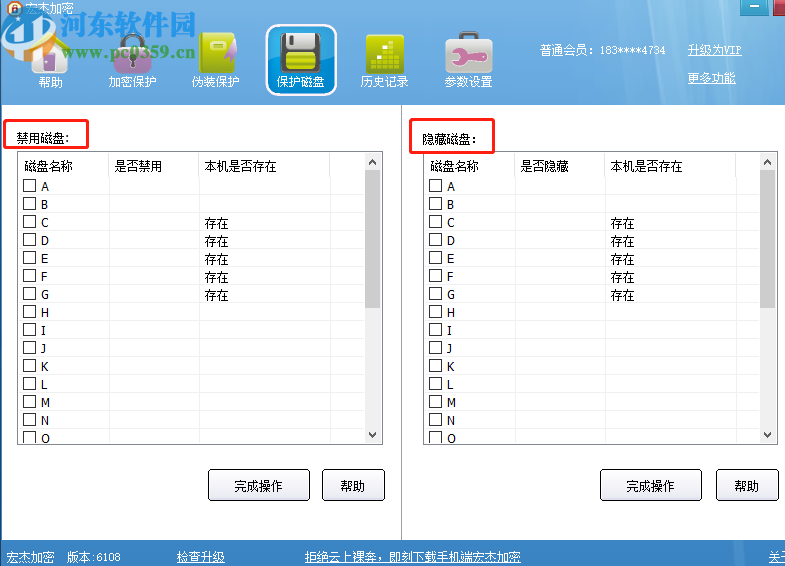
3.紧接着我们就可以根据自己的需求来选择想要禁用的磁盘了,勾选本机存在的想要禁用的磁盘选项,然后点击完成操作按钮即可禁用。
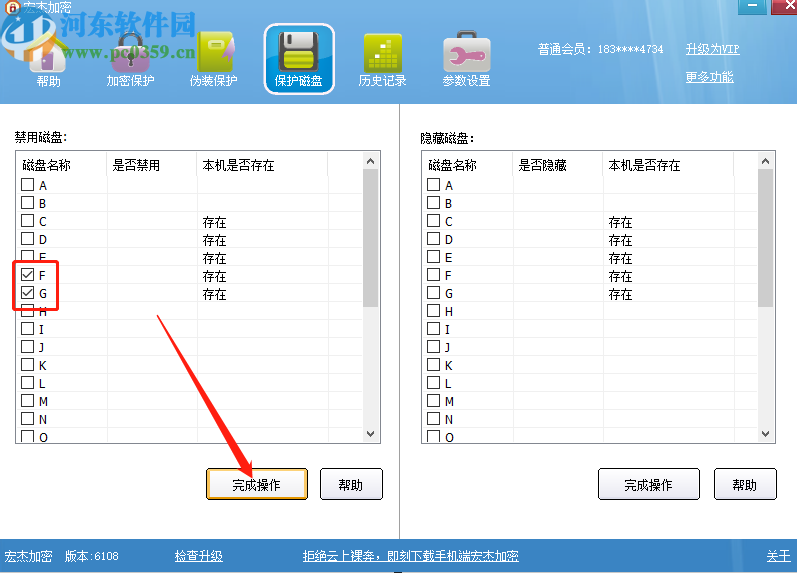
4.在隐藏磁盘的模块中同样的是选择本机存在并且要隐藏的磁盘,勾选之后点击完成操作按钮即可隐藏勾选的磁盘。
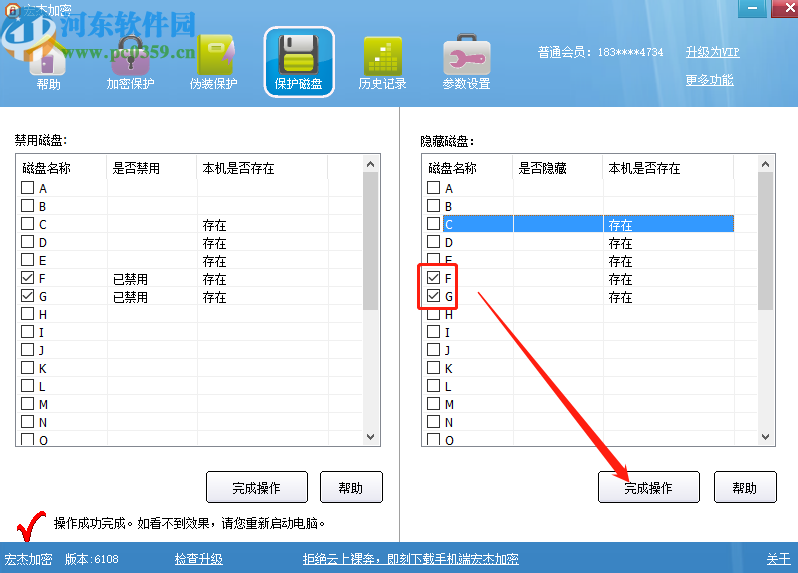
5.磁盘禁用和隐藏之后的效果如下图中所示,显示已禁用、已隐藏的磁盘就是被保护之后的磁盘了。
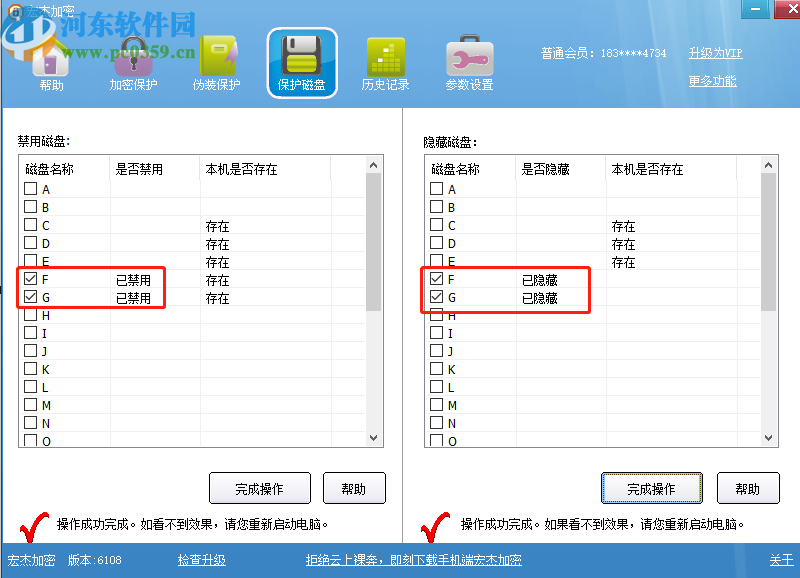
6.如果需要取消禁用/隐藏操作的话我们取消勾选磁盘的选项,然后点击完成操作按钮就可以取消禁用/隐藏电脑磁盘了。
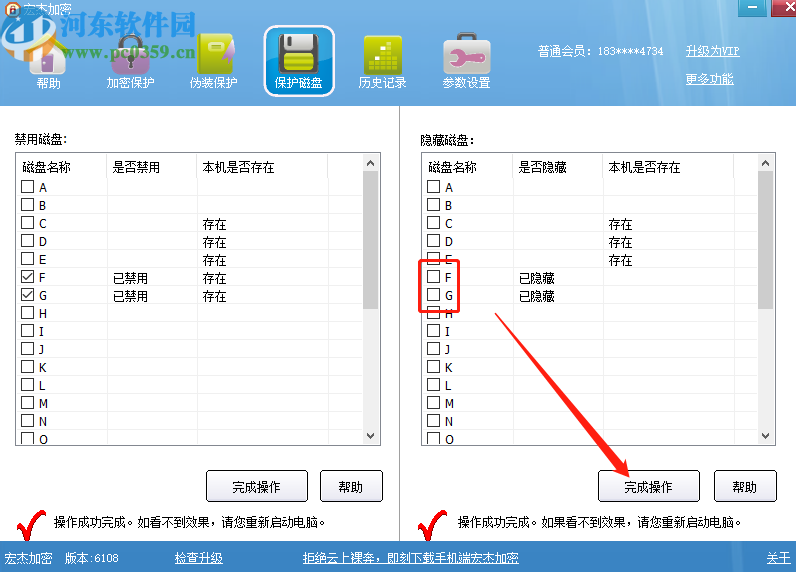
以上就是小编今天跟大家分享的使用宏杰文件夹加密这款软件来保护电脑磁盘的操作方法了,有需要的朋友不妨试一试小编分享的方法教程,希望这篇教程能够帮助到大家。









